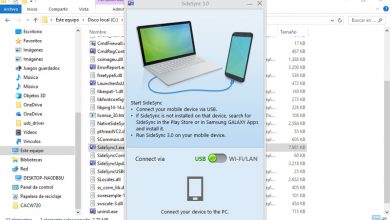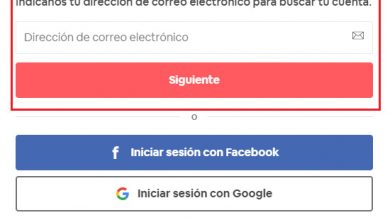Comment désactiver la lecture automatique des vidéos dans Chrome et Firefox?
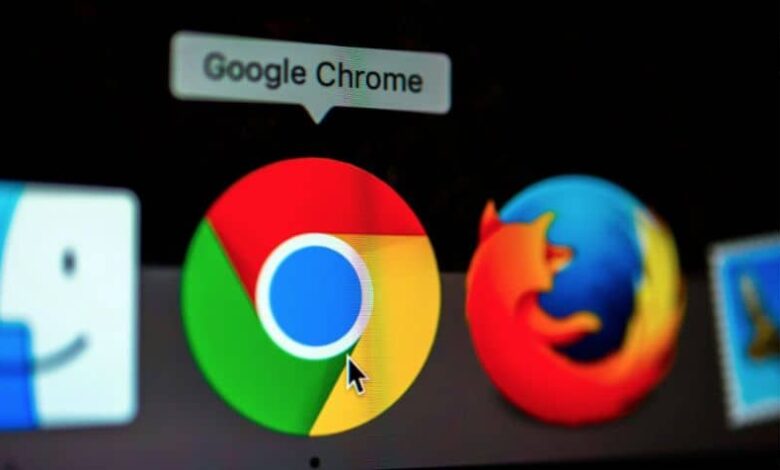
La lecture automatique remplit la fonction d’aider l’utilisateur à décider quelles vidéos regarder, elles sont basées sur l’historique des vues que vous avez faites. Cette fonction est activée par défaut , la lecture automatique des vidéos montre un compte à rebours, en plus de l’identification de la vidéo à lire.
De même, cette option n’est pas favorable pour de nombreux utilisateurs des navigateurs Chrome et Firefox. Pour cette raison, nous vous indiquerons les instructions à suivre pour désactiver la lecture automatique dans ces deux navigateurs.
À son tour, vous devez comprendre que la lecture s’arrête lorsque vous lancez une recherche et écrivez une sorte de commentaire. De même, vous pouvez cliquer sur l’option d’annulation que vous verrez à l’écran lorsque le compte à rebours est activé .
Évitez de lire des vidéos automatiquement dans Chrome
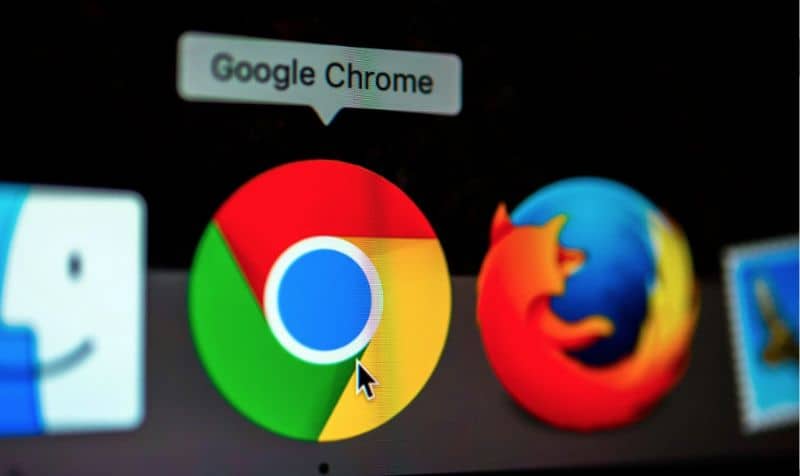
Cette option se trouve dans différents navigateurs, c’est pourquoi nous vous expliquerons ci-dessous les étapes à suivre pour désactiver la lecture automatique.
Tout d’abord, nous vous expliquerons comment désactiver cette option dans le navigateur Google Chrome, car ces vidéos sont lues lorsque vous visitez différents sites Web qui ont ce type de contenu automatique.
Chrome a évolué au fil du temps et propose de nouvelles versions , il est donc rare de trouver une vidéo dans ce navigateur qui joue avec le son inclus automatiquement. Mais s’il est possible de désactiver toutes les vidéos pour qu’elles ne soient pas reproduites et qu’elles ne puissent être visionnées que lorsque l’utilisateur décide et clique.
Pour désactiver la lecture automatique, vous devez écrire le lien suivant dans la barre d’adresse de Chrome: chrome: // flags / # autoplay-policy . A partir de cette section, vous pouvez modifier la lecture, car c’est dans Default qui est intégré par défaut.
Lorsque vous y êtes, trois options apparaîtront, qui sont: à lire uniquement si vous interagissez avec la page, lorsque vous cliquez sur la vidéo ou automatiquement. De même, l’option qui intéresse est la seconde.
En sélectionnant la préférence de lecture uniquement au clic, la vidéo ne sera pas lue lors de l’ouverture d’une page dans le navigateur Chrome. Vous ne pouvez les afficher qu’en le faisant manuellement et en cliquant dessus pour commencer à rouler.
Si vous suivez les étapes et allez dans le navigateur, vous pourrez désactiver automatiquement les vidéos, puisque la configuration peut être effectuée à partir de là. À son tour, il convient de noter que ce processus peut être effectué à partir de différents systèmes d’exploitation.
Découvrez comment désactiver la lecture automatique des vidéos dans Firefox
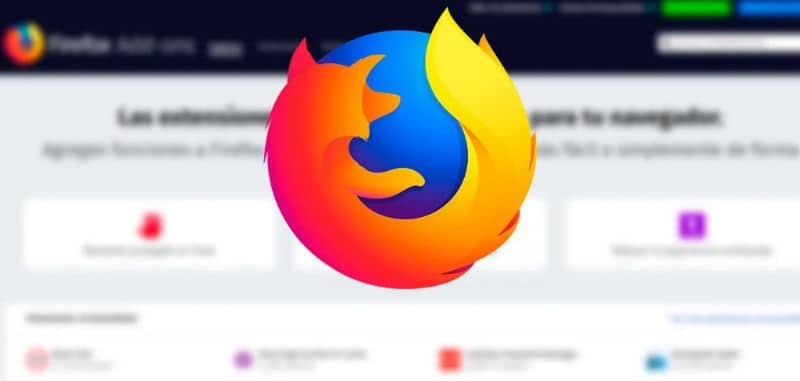
Firefox est l’un des navigateurs les plus populaires et de la même manière, il peut être mis à jour vers la dernière version et désactiver les vidéos automatiques afin que l’utilisateur soit plus à l’aise lors de la recherche et qu’il ne voit les vidéos qu’au moment qui lui convient le mieux. en cliquant dessus.
Les processus de désactivation sont similaires à ceux du moteur de recherche Chrome, vous devez «entrer about: config». Lorsque vous effectuez cette étape, vous pourrez voir un «champ de recherche» qui apparaît en haut et dans lequel vous devez écrire: «media.autoplay» .
Cette option nous permettra de visualiser l’option par défaut du navigateur qui a une valeur de «0» . Pour cette raison, les vidéos sont lues automatiquement lorsque vous accédez à une page Web.
Pour désactiver la préférence automatique, il vous suffit de cliquer sur le nom et de changer la valeur en «1» . De cette façon, les vidéos automatiques seront bloquées.
Pour la plupart des utilisateurs, ces reproductions peuvent interrompre la recherche confortable qu’ils effectuent. De la même manière, ils pourraient ralentir la recherche dans le navigateur.
En conclusion, de cette manière, les vidéos peuvent être configurées de manière à ne pas être lues automatiquement dans les navigateurs Chrome et Firefox. À son tour, vous pouvez enregistrer les ressources de connexion.
Enfin, nous espérons que cet article vous a aidé. Cependant, nous aimerions avoir de vos nouvelles. Avez-vous pu désactiver la lecture automatique des vidéos dans Chrome et Firefox? Connaissez-vous une autre méthode pour désactiver la lecture automatique des vidéos dans Chrome et Firefox? Laissez-nous vos réponses dans les commentaires.
Vous pourriez également être intéressé, quel est le navigateur le plus rapide parmi Chrome, Firefox et Edge?